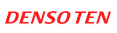Affichage de la carte
Affichage de la position actuelle
Vous pouvez y accéder à partir du menu Navigation en touchant [MAP].

Pour plus d’informations sur l’écran Carte, voir Écran Carte.
Navigation affiche l’itinéraire de la façon suivante :
Symbole | Nom | Description |
|---|---|---|
 | Position GPS actuelle | Votre position actuelle affichée sur la carte. |
 | Curseur (position de la carte sélectionnée) | La position sélectionnée dans le menu Chercher ou le point sélectionné en touchant la carte. |
 | Point de départ | Le premier point de l’itinéraire. Normalement, lorsqu’une position GPS est disponible, il s’agit du point de départ de l’itinéraire. En l’absence de position GPS valide, Navigation utilise la dernière position GPS connue comme point de départ. Lorsque vous utilisez un itinéraire enregistré, Navigation vous demande si vous souhaitez utiliser votre position GPS ou le premier point de l’itinéraire enregistré comme point de départ. Vous pouvez également modifier le point de départ dans le menu Curseur. Dans ce cas, vous devez désactiver la fonction de nouveau calcul automatique pour sortie d’itinéraire afin de conserver le point sélectionné comme point de départ. Si
vous désactivez la fonction de nouveau calcul automatique pour sortie
d’itinéraire de l’un des éléments précédents, le fait de toucher l’icône |
 | Étape | Les étapes sont des destinations intermédiaires. Vous pouvez placer autant d’étapes que vous le souhaitez. |
 | Destination (point d’arrivée) | Le dernier point de l’itinéraire, la destination finale. |
Couleur de l’itinéraire | L’itinéraire ressort toujours de la carte, en modes de couleur de jour et de nuit. Le trajet actif de l’itinéraire apparaît toujours dans une teinte plus brillante que les trajets inactifs (à venir). | |
Trajet actif de l’itinéraire | La section de l’itinéraire sur laquelle vous circulez. Si vous n’avez pas ajouté d’étapes (une seule destination), le trajet actif correspond à l’ensemble de l’itinéraire. Si vous avez ajouté des étapes, le trajet actif est la partie de l’itinéraire qui va de votre position actuelle au point d’itinéraire suivant (l’étape suivante ou la destination finale, en l’absence d’autres étapes). | |
Trajet inactif de l’itinéraire | Les sections à venir de l’itinéraire. Elles deviennent actives lorsque vous atteignez leur étape correspondante. | |
Rues et routes exclues de la navigation | Vous pouvez choisir d’emprunter ou d’éviter certains types de route. Option de planification d’itinéraireToutefois, lorsque Navigation ne peut pas les éviter, l’itinéraire les inclut et les signale à l’aide d’une couleur différente de celle de l’itinéraire. |
Menu Curseur
Dès que vous sélectionnez une position dans le menu Chercher, la carte apparaît avec le menu Curseur qui contient les actions possibles pour le point sélectionné.
Vous pouvez également toucher la carte pour faire apparaître les touches de contrôle. Touchez la carte à nouveau pour positionner le curseur, un point rouge rayonnant. Touchez ensuite la carte à nouveau pour ouvrir le menu Curseur qui contient une liste d’options.
Comme le menu Curseur n’affiche qu’une partie de la carte, il ne comporte initialement que quelques touches. Touchez [More Options] pour obtenir toutes les options.
Touche tactile | Description |
|---|---|
 | Ferme le menu Curseur et retourne à l’écran précédent. |
 | Effectue un zoom arrière sur la carte. |
 | Effectue un zoom avant sur la carte. |
 | Lorsque le menu Curseur est ouvert, vous pouvez déplacer la carte et effectuer un zoom avant ou arrière. Touchez la carte n’importe où pour positionner le curseur sur un nouvel emplacement. Utilisez cette touche pour ramener le curseur à la position où il était placé à l’ouverture du menu Curseur. |
 | Apparaît sur le curseur lorsqu’il se trouve à la position où il était placé à l’ouverture du menu Curseur. |
 | Apparaît sur le curseur s’il a changé de position depuis l’ouverture du menu Curseur. |
[Info] | Affiche un nouvel écran contenant l’adresse du curseur et les POI à proximité. |
[More Options] | Ouvre le menu Curseur en mode plein écran avec toutes les options disponibles. |
[Set as Destination] | Crée un nouvel itinéraire avec le curseur comme destination. L’itinéraire précédent (s’il existe) est supprimé. |
[Remove Destination] | Lorsque le curseur se trouve sur la destination ou à proximité, cette touche remplace la touche précédente et la position actuelle disparaît de l’itinéraire. La dernière étape devient la destination, ou en l’absence d’étapes, l’itinéraire est supprimé. |
[Insert as Via] | Le curseur est ajouté sur l’itinéraire actif comme point d’itinéraire intermédiaire, soit un point à atteindre avant la destination. Si l’itinéraire comprend déjà des étapes, l’écran Éditer l’itinéraire apparaît. Cet écran vous permet de choisir la position sur laquelle doit s’afficher la nouvelle étape de l’itinéraire. |
[Remove Via] | Lorsque le curseur se trouve sur les étapes ou à proximité, cette touche remplace la touche précédente et l’étape sélectionnée disparaît de l’itinéraire. L’itinéraire est recalculé sans le point supprimé. |
[Continue] | Ajoute le curseur à la fin de l’itinéraire comme nouvelle destination. La destination précédente devient alors la dernière étape. |
[Routing Methods] | Cette touche est semblable à la touche [Set as Destination], mais un nouvel écran apparaît et l’itinéraire est calculé en utilisant tous les modes de calcul d’itinéraire disponibles (rapide, court, économique et facile). Comparez les résultats et choisissez l’un des itinéraires à emprunter. |
[Set as Start] | Le curseur devient le point de départ de l’itinéraire. Cela signifie que l’itinéraire ne commence pas à partir de la position GPS actuelle et que vous devez désactiver la fonction de nouveau calcul automatique pour sortie d’itinéraire afin de conserver le point sélectionné comme point de départ. |
[Remove Start] | Lorsque le curseur se trouve sur le point de départ ou à proximité, cette touche remplace la touche précédente et le point de départ disparaît de l’itinéraire. La position GPS actuelle sert à nouveau de point de départ et la fonction de nouveau calcul automatique pour sortie d’itinéraire est à réactivée. |
[Save as POI] | Le curseur est enregistré en tant que POI d’utilisateur. Sélectionnez le groupe de POI, nommez le POI, sélectionnez une icône appropriée, puis entrez un numéro de téléphone et les informations supplémentaires souhaitées. |
[Place Pin] | Les emplacements sur la carte peuvent être indiqués par des marqueurs. Contrairement aux POI, les marqueurs ne possèdent pas de noms ou d’autres informations, mais leurs couleurs permettent de les différencier sur la carte. |
[Remove Pin] | Lorsque le curseur se trouve sur un marqueur ou à proximité, cette touche remplace la touche précédente et vous pouvez supprimer le marqueur. |
[Add to Favorites] | Ajoute la position du curseur dans la liste des destinations fréquemment visitées, ou les Favoris. Vous pouvez nommer un favori. |
[Save as Camera] | Le curseur est enregistré en tant que position d’une caméra de sécurité routière (caméra de surveillance ou de feux de circulation). Un nouvel écran apparaît pour vous permettre de définir le type de caméra, la direction de circulation surveillée et la limite de vitesse. |
[Edit Camera] | Si le curseur se trouve sur la position d’une caméra de sécurité routière ou à proximité, cette touche remplace la touche précédente et fait apparaître un nouvel écran permettant de modifier les détails de la caméra. |
Menu Position
Lorsque vous suivez l’itinéraire recommandé sur la carte (le curseur représente la position GPS actuelle), le menu Position remplace le menu Curseur. Il ne comprend aucune touche modifiant l’itinéraire actuel, car la position GPS s’avère inutile en tant que point sur l’itinéraire.
Pour ouvrir le menu Position, touchez [Position].
Vérification des informations de proximité
Si vous souhaitez connaître les détails de votre position actuelle pendant la navigation :
Observez la ligne au bas de la carte. Elle affiche le nom de la rue actuelle et les adresses des maisons.
Pour obtenir plus de détails, touchez [Position] pour ouvrir le menu Position.
Touchez [Info]. L’adresse, les coordonnées et la liste des POI à proximité s’afficheront.
Vous pouvez vérifier les détails d’une autre position en la sélectionnant sur la carte :
Touchez la carte à n’importe quel endroit pour ouvrir la touche de contrôle de la carte.
Touchez la position souhaitée sur la carte. Le curseur (
 ) apparaît à cet endroit. L’adresse
de la position apparaît au bas de la carte.
) apparaît à cet endroit. L’adresse
de la position apparaît au bas de la carte.
Pour obtenir plus de détails, touchez [Cursor] pour ouvrir le menu Curseur.
Touchez [Info]. L’adresse, les coordonnées et la liste des POI à proximité s’afficheront.
Il est encore plus facile de sélectionner le point souhaité dans le menu Chercher. Le menu Curseur s’ouvre alors automatiquement. Touchez simplement [Info].
Opérations du menu Carte
Marqueurs de position sur la carte
Position GPS actuelle :
 Affichage
de la position actuelle
Affichage
de la position actuelle
Position sélectionnée (curseur) :
 Menu
Curseur
Menu
Curseur
Les réglages suivants vous permettent de modifier la vue de la carte pour l’adapter à vos besoins. La plupart de ces réglages apparaissent lorsque vous touchez la carte, et ils disparaissent après quelques secondes d’inactivité.
Action | Touche tactile | Description |
|---|---|---|
Déplacement de la carte avec la fonction glisser-déplacer | Aucune | Vous pouvez déplacer la carte dans toutes les directions : touchez et maintenez le doigt sur la carte, puis déplacez-le dans la direction souhaitée. Si
l’option Position GPS est disponible et que vous avez déplacé la carte,
la touche |
Ouverture/fermeture des touches de contrôle de la carte | 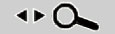 | Touchez cette touche pour afficher ou masquer les touches de contrôle de carte suivantes :
|
Zoom avant et arrière |   | Modifie la taille de la carte qui apparaît à l’écran. Navigation utilise des cartes vectorielles de haute qualité qui vous permettent d’utiliser divers niveaux de zoom, toujours avec un contenu optimisé. Les noms de rues et le texte ont toujours la même taille de police et sont orientés correctement. Vous pouvez configurer la vue pour afficher uniquement les rues et objets souhaités. Les modes de vue en 2D et 3D possèdent des limites de zoom différentes. |
Orientation vers le haut et le bas |   | Modifie l’angle de vue vertical de la carte en mode 3D. |
Pivotement vers la gauche et la droite |   | Modifie l’angle de vue horizontal de la carte en mode 3D. Lorsque la position GPS est disponible, Navigation oriente toujours la carte dans le sens de votre déplacement (orientation Voie vers le haut). Vous pouvez désactiver l’option Voie vers le haut à l’aide de ces touches. Si
l’option Position GPS est disponible et que vous avez fait pivoter
la carte, la touche |
Modes d’affichage |    | Navigation vous propose les perspectives suivantes :
L’icône indique toujours le mode que la touche permet de sélectionner : En
mode 3D, |
Zoom intelligent |  | Navigation peut faire pivoter la carte, l’incliner et en modifier l’échelle automatiquement pour vous offrir une vue optimale :
Touchez cette touche une fois pour activer le Zoom intelligent. Touchez cette touche et maintenez le doigt sur l’écran pour définir les limites du Zoom intelligent. |
Retour à la navigation normale (retour à la position GPS avec rotation automatique de la carte) |  | Touchez cette touche pour faire revenir la carte sur la position GPS actuelle. Si la carte a été pivotée en mode 3D, la rotation automatique de la carte est également rétablie. |
Préréglage du zoom (en mode Avancé uniquement) | 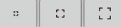 | Touchez la touche de préréglage une fois pour régler le niveau de zoom sur une valeur fixe prédéterminée. Le Zoom intelligent est alors désactivé. Ces touches sont disponibles en mode 2D. Touchez la touche souhaitée et maintenez le doigt sur l’écran pour définir la valeur de zoom comme niveau de zoom actuel, ou pour rétablir une valeur d’origine. |
Préréglage de l’inclinaison et du zoom (en mode Avancé uniquement) | 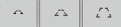 | Touchez la touche de préréglage une fois pour régler le niveau de zoom sur une valeur fixe prédéterminée. Le Zoom intelligent est alors désactivé. Ces touches sont disponibles en mode 3D. Touchez la touche souhaitée et maintenez le doigt sur l’écran pour définir la valeur de zoom comme niveau de zoom actuel, ou pour rétablir une valeur d’origine. |
Échelle de la carte |  | Navigation affiche l’échelle de la carte en mode 2D. |
Taille écran | [Fit to screen] | Cette touche n’apparaît pas sur l’écran Carte. Elle est disponible sur les écrans suivants :
|
Information d’état de l’écran Carte et commande dissimulée
Les informations suivantes apparaissent dans le champ arrondi situé dans le coin supérieur gauche. Il s’agit du champ Présentation du virage. Lorsque vous touchez cette zone, l’opération qui en résulte dépend des informations affichées.
Icône | Information | Détails | Action |
|---|---|---|---|
Il n’y a pas d’itinéraire actif en mode Simple. | S’il n’existe pas d’itinéraire actif pour le mode Simple, cette icône apparaît dans le champ Présentation du virage. | Touchez cette zone pour ouvrir Chercher l’adresse. | |
Il n’y a pas d’itinéraire actif en mode Avancé. | S’il n’existe pas d’itinéraire pour la navigation en mode Avancé, cette icône apparaît dans le champ Présentation du virage. | Touchez cette zone pour ouvrir Chercher. | |
Il n’y a pas de position GPS valide. | S’il existe un itinéraire actif et qu’il n’y a pas de position GPS valide, la vue du ciel au-dessus de vous apparaît avec des points colorés pour chaque satellite. Certains points doivent devenir verts pour permettre la navigation. | Touchez cette zone pour ouvrir l’écran Informations d’itinéraire. | |
Si l’icône est statique, le calcul de l’itinéraire est nécessaire. | La position GPS et un itinéraire actif sont disponibles, mais la fonction de nouveau calcul automatique pour sortie d’itinéraire est désactivée, et vous avez dévié de l’itinéraire. | Touchez cette zone pour que Navigation recalcule l’itinéraire recommandé. | |
Cette icône indique que le calcul de l’itinéraire est en cours. | Navigation calcule ou recalcule l’itinéraire. | Rien ne se produit lorsque vous touchez cette zone de l’écran. | |
Prochain événement de l’itinéraire (manoeuvre suivante) | Une position GPS et un itinéraire actif sont disponibles et vous suivez l’itinéraire recommandé. Cette zone vous donne des informations sur le type et la distance du prochain événement de l’itinéraire. | Touchez cette zone pour ouvrir l’écran Informations d’itinéraire. |
La zone suivante apparaît près de la zone arrondie décrite ci-dessus. Lorsque vous touchez cette zone, l’opération qui en résulte dépend des informations affichées.
Icône | Information | Détails | Action |
|---|---|---|---|
Il n’y a pas de position GPS valide. | S’il n’y a pas de position GPS valide, ce symbole apparaît à cet endroit. | Touchez cette zone pour ouvrir l’écran Données GPS et vérifier l’état du signal ou les réglages de connexion. | |
Restriction de circulation | Lorsqu’une position GPS est disponible mais qu’il n’y aucun itinéraire pour la navigation, les restrictions de circulation des intersections suivantes s’affiche à cet endroit. | Rien ne se produit lorsque vous touchez cette zone de l’écran. | |
Deuxième événement de l’itinéraire (manoeuvre suivant la prochaine manoeuvre) | Lorsqu’une position GPS et un itinéraire actif sont disponibles, ce champ indique l’événement de l’itinéraire qui suit le prochain événement affiché dans la zone décrite ci-dessus. | Touchez cette zone pour ouvrir l’écran Itinéraire avec les instructions vocales détaillées. | |
À l’approche d’une caméra de sécurité routière | Cette icône apparaît lorsque vous approchez d’une caméra de sécurité routière et que l’avertissement signalant les caméras est activé dans Réglages. | Touchez cette zone pour supprimer l’avertissement sonore de caméra. | |
Arrêt de la simulation en cours | Cette icône apparaît pendant les survols, la simulation de l’itinéraire et la lecture du journal de trajet. | Touchez cette zone pour arrêter la simulation. | |
Nouveau calcul de l’itinéraire | Pendant le nouveau calcul de l’itinéraire, ce champ affiche la progression du recalcul, de 0 % à 100 %. | Rien ne se produit lorsque vous touchez cette zone de l’écran. | |
 | Bande d’indicateur |  Enregistrement du journal de trajet  État TMC | Rien ne se produit lorsque vous touchez cette zone de l’écran. |
Les symboles suivants apparaissent dans la bande d’indicateur :
 | Navigation enregistre un journal de trajet lorsque la position GPS est disponible. |
 | L’enregistrement du journal de trajet est désactivé. |
 | Aucun récepteur SIRIUS Traffic n’est connecté ou SIRIUS Traffic est désactivé. |
 | Un récepteur SIRIUS Traffic est connecté et des données SIRIUS Traffic sont reçues. |
 | Il existe de nouveaux événements Traffic qui n’ont pas été lus. |
 | Une partie de l’itinéraire est contournée en fonction des événements Traffic. |
 | Une partie de l’itinéraire est mentionnée dans les événements Traffic mais n’a pas été contournée (par exemple, lorsque le meilleur détour est trop long) ou n’a pas pu être contournée (par exemple, la destination se trouve sur une rue embouteillée). |
Deux champs de l’écran Carte servent à afficher les deux prochaines manoeuvres (événements d’itinéraire indiqués dans Itinéraire). Le type d’événement (virage, rond-point, sortie d’autoroute, etc.) et sa distance par rapport à la position GPS actuelle sont affichés.
La plupart de ces icônes sont très intuitives et représentent des panneaux de signalisation. Le tableau suivant répertorie une partie des événements d’itinéraire fréquemment affichés. Les mêmes symboles sont utilisés dans les deux champs :
Icône | Description |
|---|---|
| Tournez à gauche. |
| Tournez à droite. |
| Faites demi-tour. |
| Tournez légèrement à droite. |
| Effectuez un virage serré à gauche. |
| Gardez la gauche. |
| Continuez tout droit à l’intersection. |
| Prenez le rond-point. Le numéro de la sortie apparaît dans le cercle, mais uniquement pour le prochain tour. |
| Entrez sur l’autoroute. |
| Sortez de l’autoroute. |
| Embarquez sur le traversier. |
| Débarquez du traversier. |
| Vous approchez de l’étape suivante. |
| Vous approchez de la destination. |
Les informations suivantes apparaissent dans les trois champs affichés sur l’écran Carte. Touchez cette zone pour ouvrir l’écran Informations sur le trajet, et sélectionnez les valeurs à afficher dans ces trois champs.
Lorsqu’il n’y a pas d’itinéraire actif, ces champs affichent les informations suivantes : vitesse actuelle, boussole et heure.
Icône | Type | Informations supplémentaires |
|---|---|---|
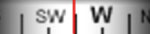 | Boussole | Affiche la direction dans laquelle vous vous dirigez lorsque la carte pivote automatiquement (3D) et lorsqu’elle fait toujours face au nord (2D). |
 | Informations de vitesse | Les valeurs de vitesse peuvent être affichées.
|
 | Informations temporelles | Les valeurs temporelles peuvent être affichées.
|
 | Informations de distance | Les valeurs de distance peuvent être affichées.
|
La qualité de réception GPS affiche le niveau de précision actuel des informations sur la position.
Icône | Description |
|---|---|
 | Le récepteur GPS n’est pas connecté. La navigation GPS n’est pas possible. |
 | Navigation est connecté au récepteur GPS, mais le signal est trop faible et le récepteur ne peut pas déterminer la position GPS. La navigation GPS n’est pas possible. |
 | La navigation GPS n’est pas possible. Seuls quelques satellites sont reçus. Les informations sur la position sont disponibles, mais la hauteur (altitude) ne peut pas être calculée. La navigation GPS est possible, mais l’erreur de position peut être importante. |
 | Les informations sur l’altitude sont disponibles et la position est en 3D. La navigation GPS est possible. |

Touchez le champ d’état suivant pour ouvrir le menu Rapide Menu Rapide.
Icône | État | Informations supplémentaires |
|---|---|---|
 | Qualité de la position GPS | Un nombre élevé de barres claires indique une plus grande précision de la position GPS. |
Utilisation du curseur (sur la position sélectionnée)
Placez tout d’abord le curseur sur la position souhaitée sur la carte avec l’une des options suivantes :
Utilisez le menu Chercher pour sélectionner une position. La carte réapparaît avec le point sélectionné (curseur) au milieu, et le menu Curseur apparaît avec les options disponibles.
Touchez l’écran à deux reprises pour placer le curseur sur la position souhaitée. Touchez le curseur pour ouvrir le menu [Cursor].
Vous pouvez effectuer les actions suivantes.
Touche tactile | Action |
|---|---|
[Set as Destination] | Dans le cas d’un itinéraire actif, utilise le curseur comme destination en remplaçant la destination précédente. |
[Insert as Via] | Dans le cas d’un itinéraire actif, utilise le curseur comme étape (position intermédiaire) avant la destination (disponible uniquement en mode Avancé). |
[Place Pin] | Place un marqueur sur la carte à l’emplacement du curseur (disponible uniquement en mode Avancé). |
[Routing Methods] | Affiche les différents itinéraires calculés par les méthodes d’itinéraire disponibles. Choisissez celui qui convient le mieux à vos besoins (disponible uniquement en mode Avancé). |
[Set as Start] | Dans le cas d’un itinéraire actif, utilise le curseur comme point de départ en remplaçant la position GPS actuelle (disponible uniquement en mode Avancé). |
[Continue] | Dans le cas d’un itinéraire actif, utilise le curseur comme destination tout en conservant la destination précédente comme étape (disponible uniquement en mode Avancé). |
[Save as POI] | Enregistre le curseur en tant que POI (disponible uniquement en mode Avancé). |
[Add to Favorites] | Enregistre le curseur en tant que position dans les favoris. |
[Save as Camera] | Enregistre le curseur en tant qu’emplacement de caméra de sécurité routière (disponible uniquement en mode Avancé). |
[Info] | Ouvre un écran comportant le nom, l’adresse et les coordonnées du curseur, ainsi que la liste des POI à proximité. |
Position actuelle et trajet de route
Lorsque
votre position GPS est disponible, Navigation indique votre position
actuelle avec l’icône  sur la carte.
sur la carte.
Pour utiliser la position GPS actuelle, touchez [Position]. Le menu Position apparaît et vous pouvez enregistrer la position GPS en tant que :
Favori
Caméra de sécurité routière
POI
Marqueur de carte
Retour à l’écran Carte normal
Lorsque
la position GPS est disponible et que vous avez déplacé la carte (l’icône  peut s’être
déplacé ou ne pas être visible) ou que vous avez fait pivoter la carte
en mode 3D,
peut s’être
déplacé ou ne pas être visible) ou que vous avez fait pivoter la carte
en mode 3D,  apparaît. Touchez cette touche pour ramener la carte sur la position
GPS et rétablir l’orientation Voie en haut (rotation automatique de
la carte).
apparaît. Touchez cette touche pour ramener la carte sur la position
GPS et rétablir l’orientation Voie en haut (rotation automatique de
la carte).

En présence d’un itinéraire actif, Navigation poursuit la navigation même si vous déplacez la carte pendant que vous conduisez. Il donne des instructions vocales et affiche les icônes de présentation de virage en fonction de votre position GPS actuelle.
Sélection de position (curseur)
Lorsque
vous sélectionnez une position dans le menu Chercher ou que vous touchez
la carte pendant que ses touches de contrôle sont visibles, le curseur
apparaît sur le point sélectionné sur la carte. Navigation affiche
le curseur sous forme de point rouge rayonnant ( ) pour le rendre visible à tous
les niveaux de zoom, même lorsqu’il est en arrière-plan d’une carte
3D.
) pour le rendre visible à tous
les niveaux de zoom, même lorsqu’il est en arrière-plan d’une carte
3D.
Lorsque le curseur est défini, touchez [Cursor]. Le menu Curseur apparaît et vous pouvez utiliser le curseur comme :
Point de départ d’un itinéraire
Étape d’un itinéraire
Destination d’un itinéraire
Vous pouvez également rechercher des POI à proximité du curseur.
Vous pouvez aussi enregistrer la position du curseur en tant que :
Favori
Caméra de sécurité routière
POI
Marqueur de carte
Affichage de la position d’origine dans le menu Curseur
Lorsque
le menu Curseur est ouvert, une icône spéciale ( ) indique la position
du curseur lors de l’ouverture du menu.
) indique la position
du curseur lors de l’ouverture du menu.
Vous
pouvez déplacer et agrandir/réduire la carte, et placer le curseur
sur une autre position. Le curseur habituel ( ) apparaît et les touches du menu
Curseur effectuent des actions pour ce nouvel emplacement.
) apparaît et les touches du menu
Curseur effectuent des actions pour ce nouvel emplacement.
Pour
retourner à la position d’origine du curseur, touchez  . La carte
retourne à la position dans laquelle elle se trouvait lors de l’ouverture
du menu Curseur, et l’icône
. La carte
retourne à la position dans laquelle elle se trouvait lors de l’ouverture
du menu Curseur, et l’icône  apparaît de nouveau.
apparaît de nouveau.
Sélection de l’échelle souhaitée
Le zoom intelligent vous offre bien plus de possibilités qu’une simple fonction de zoom automatique.
Pendant la conduite sur un itinéraire calculé par Navigation :Lorsque vous approchez d’une intersection, Navigation effectue un zoom avant et élève l’angle de vue pour vous permettre de voir facilement la manoeuvre. Si le virage suivant est éloigné, Navigation effectue un zoom arrière et abaisse l’angle de vue pour qu’il soit plat et vous permette de voir la route devant vous.
Pendant la conduite sans itinéraire actif : Le zoom intelligent effectue un zoom avant si vous roulez lentement et un zoom arrière si vous roulez rapidement.
Activation du zoom intelligent
Touchez
la carte pour faire apparaître les touches de contrôle de la carte,
puis touchez  pour
activer le zoom intelligent.
pour
activer le zoom intelligent.
Réglage de précision du zoom intelligent
Touchez
la carte pour faire apparaître les touches de contrôle de la carte,
puis touchez  et
maintenez le doigt sur l’écran pour ouvrir la fenêtre Réglages du
zoom intelligent. Modifiez les limites du zoom intelligent tel que
nécessaire.
et
maintenez le doigt sur l’écran pour ouvrir la fenêtre Réglages du
zoom intelligent. Modifiez les limites du zoom intelligent tel que
nécessaire.
Affichage du journal de conduite
Cet appareil peut enregistrer les informations relatives à votre trajet. Gestion des journaux de trajet
Le journal de trajet est un enregistrement de la variation de position GPS qui est indépendant de l’itinéraire calculé par cet appareil.
Les journaux de trajet peuvent être enregistrés, renommés, réorganisés, affichés sur la carte, exportés vers une carte mémoire au format GPX et supprimés. Gestion des journaux de trajet
Vous pouvez indiquer à cet appareil d’enregistrer les données GPS natives reçues de l’appareil GPS, indépendamment du journal de trajet normal. Ces journaux sont sauvegardés sous forme de fichiers texte indépendants sur la carte mémoire, et ils ne peuvent pas être affichés ou relus dans cet appareil.
Pour activer l’enregistrement du journal NMEA/SIRF, touchez les touches suivantes : [Menu], [Settings], [Track Logs], [Create NMEA/SIRF Log].
Utilisation des journaux
Cet appareil peut enregistrer le trajet (variation de position GPS) pendant que vous conduisez.

Vous n’avez pas à sélectionner une destination ou à créer un itinéraire. Votre trajet est enregistré pendant que vous roulez.
Cette fonction est disponible uniquement en mode Avancé.
La procédure est expliquée à partir de l’écran Carte.
Enregistrement du trajet effectué (création d’un journal de trajet)
Commencez à conduire.
Touchez les touches suivantes : [Menu], [Settings], [Track Logs]
Commencez à enregistrer : touchez [Record].
Retournez à la carte et continuez de conduire.
Répétez les étapes ci-dessus, puis touchez [Stop Recording] pour arrêter l’enregistrement.
Navigation étiquette le journal de trajet avec un marqueur temporel.
(Vous pouvez également toucher
 dans le menu Rapide
pour démarrer, puis toucher à nouveau pour arrêter l’enregistrement
du journal de trajet.)
dans le menu Rapide
pour démarrer, puis toucher à nouveau pour arrêter l’enregistrement
du journal de trajet.)
Simulation d’un journal de trajet sur la carte
Touchez les touches suivantes : [Menu], [Settings], [Track Logs]
Repérez le journal de trajet souhaité, puis touchez la touche
 située à côté.
située à côté.
La carte réapparaît et la simulation du journal de trajet (une relecture fidèle) commence.
Vous pouvez arrêter la lecture à tout moment en touchant [Stop].
Modification de la couleur d’un journal de trajet
Touchez les touches suivantes : [Menu], [Settings], [Track Logs]
Touchez le journal de trajet souhaité, puis touchez l’une des touches de couleur.
Enregistrement d’un itinéraire
Cette fonction est disponible uniquement en mode Avancé.
La procédure est expliquée à partir de l’écran Carte.
Touchez les touches suivantes : [Menu], [Route], [Save Route]
Entrez un nom pour l’itinéraire enregistré, puis touchez [Done].
Lorsque vous enregistrez un itinéraire, Navigation enregistre non seulement les points de l’itinéraire, mais aussi la totalité de l’itinéraire.
L’itinéraire enregistré peut avoir été influencé par les informations Traffic. Lorsqu’un itinéraire est utilisé ultérieurement, il peut apparaître tel qu’il a été enregistré. Toutefois, les informations Traffic actuelles sont utilisées pour recalculer un nouvel itinéraire lorsque nécessaire.
Si la carte a été mise à jour après l’enregistrement de l’itinéraire, Navigation reconnaît les modifications apportées et calcule les instructions de conduite en fonction des dernières informations disponibles sur la carte.
Pendant la navigation, Navigation supprime les étapes franchies et les segments de route utilisés pour les atteindre. Pour conserver l’itinéraire, vous devez l’enregistrer avant de commencer à naviguer.
Chargement d’un itinéraire enregistré
Cette fonction est disponible uniquement en mode Avancé.
La procédure est expliquée à partir de l’écran Carte.
Touchez les touches suivantes : [Menu], [Route], [Load Route]
Touchez l’itinéraire souhaité.
Dans le cas très probable où le point de départ de l’itinéraire enregistré est différent de la position GPS actuelle, vous devez confirmer si vous souhaitez arrêter la navigation à partir de la position GPS actuelle pour utiliser le point de départ de l’itinéraire chargé.
Si vous choisissez de conserver la position GPS actuelle comme point de départ, l’itinéraire sera recalculé à partir de votre position actuelle.
La carte apparaît et vous pouvez commencer à naviguer.
Écran Carte
Navigation est conçu principalement pour la navigation terrestre. C’est pourquoi les cartes de Navigation ressemblent aux cartes routières en papier. Toutefois, Navigation vous en offre beaucoup plus que les cartes en papier standard. Vous pouvez personnaliser la présentation et le contenu de la carte. L’écran le plus important et le plus utilisé de Navigation est l’écran Carte.
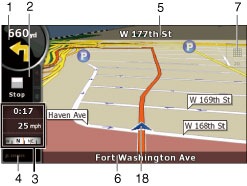
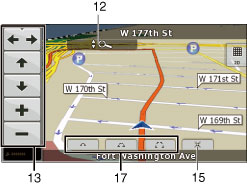
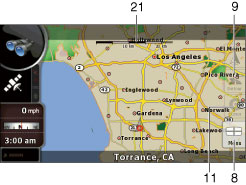
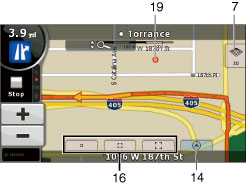
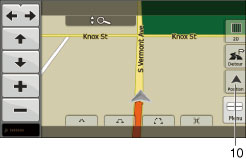
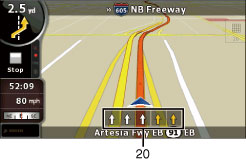
Pendant la navigation, l’écran affiche les informations sur l’itinéraire et les données de trajet (à gauche), mais lorsque vous touchez la carte, des touches et réglages supplémentaires apparaissent pendant quelques secondes (à droite). La plupart des parties de l’écran fonctionnent comme des touches.
Symbole | Nom | Action |
|---|---|---|
1 | Information principale. Ex. : Prochain événement de l’itinéraire. | Ouvre l’écran Informations d’itinéraire. |
2 | Deuxième événement de l’itinéraire | Ouvre l’itinéraire. |
3 | Écran Informations sur le trajet | Ouvre l’écran Informations sur le trajet. |
4 | Qualité de la position GPS | Ouvre le menu Rapide. |
5 Rangée du haut | Prochaine rue | non disponible |
6 Rangée du bas | Rue actuelle et numéros des maisons à gauche et à droite | non disponible |
7 | Modes d’affichage de la carte | Permet d’alterner entre les modes 2D, 3D et Nord en haut. |
8 | Menu | Ouvre le menu Navigation. |
9 | Détour | Ouvre l’écran Détour. Vous pouvez modifier l’itinéraire de deux façons.
|
10 | Menu Position (apparaît lorsque vous naviguez en suivant l’itinéraire) | Ouvre le menu Position. |
11 | Menu Curseur (apparaît lorsqu’il n’y a pas de position GPS ou que le curseur ne se trouve pas sur la position GPS actuelle) | Ouvre le menu Curseur. |
12 | Ouverture/fermeture des touches de contrôle de la carte (touchez cette touche pour afficher/masquer les touches de contrôle de la carte suivantes). |
|
13 | Pivotement vers la gauche ou la droite | Fait pivoter la carte 3D vers la gauche ou la droite. |
Orientation vers le haut ou le bas | Incline la carte 3D. | |
Zoom avant ou arrière | Modifie l’échelle de la carte. | |
14 | Retour à la position GPS (apparaît lorsque la position GPS est disponible et que vous avez déplacé la carte) | Touchez cette touche pour faire revenir la carte sur la position GPS actuelle. Si la carte a été pivotée en mode 3D, la rotation automatique de la carte est également rétablie. |
15 | Activation du Zoom intelligent (remplace la touche précédente s’il n’y a pas de position GPS ou si la carte n’a pas été déplacée). | Touchez cette touche une fois pour activer le Zoom intelligent. Touchez cette touche et maintenez le doigt sur l’écran pour définir les limites du Zoom intelligent. |
16 | Touche de préréglage du zoom (disponible uniquement en mode Avancé) | Touchez une fois la touche de préréglage pour régler le niveau de zoom sur une valeur fixe prédéfinie. Le Zoom intelligent est alors désactivé. Ces touches sont disponibles en mode 2D. Touchez la touche souhaitée et maintenez le doigt sur l’écran pour régler la valeur sur le niveau de zoom actuel, ou rétablir une valeur d’origine. |
17 | Touche de préréglage de l’inclinaison (disponible uniquement en mode Avancé) | Touchez l’une des touches de préréglage pour régler le niveau d’inclinaison et de zoom sur des valeurs fixes prédéfinies. Le Zoom intelligent est alors désactivé. Ces touches sont disponibles en mode 3D. Touchez la touche souhaitée et maintenez le doigt sur l’écran pour régler le niveau d’inclinaison et de zoom sur les valeurs souhaitées, ou rétablir les valeurs d’origine. |
18 | Position GPS actuelle (sur la route la plus proche) | non disponible |
19 | Curseur (position de la carte sélectionnée) | non disponible |
20 | Informations sur les voies | non disponible |
20 Ligne orange | Itinéraire actif | non disponible |
21 | Échelle de la carte (carte 2D uniquement) | non disponible |
À propos des rues
Navigation affiche les rues de la même façon que les cartes routières en papier.
La largeur et les couleurs correspondent à leur importance. Vous pouvez facilement distinguer une autoroute d’une petite rue.

Si vous préférez masquer les noms des rues pendant la navigation, désactivez-les Réglages de l’écran Carte.
Types d’objet 3D
Pour activer et désactiver l’affichage des images 3D, touchez les touches suivantes : [Menu], [Settings], [Map Screen], [3D settings]
Navigation prend en charge les types d’objet 3D suivants :
Type | Description |
|---|---|
Repères 3D | Les repères sont des représentations 3D artistiques ou en bloc d’objets proéminents ou célèbres. Les repères 3D sont disponibles uniquement dans les villes et pays sélectionnés. |
Routes surélevées | Les intersections complexes et les routes verticales isolées (telles que les passages supérieurs ou les tunnels souterrains) apparaissent en 3D. |
Bâtiments en 3D | Données de bâtiments en 3D représentant la taille réelle des bâtiments et leur position sur la carte. Les données de bâtiments sont limitées aux centres des villes principales des États-Unis et d’Europe. |
Terrain en 3D | Les données de cartes de terrain en 3D montrent les modifications de terrain et les élévations ou dépressions du sol lorsque vous affichez la carte et que vous l’utilisez pour suivre l’itinéraire en 3D pendant la navigation. |
Gestion des informations de points d’intérêt
Vous pouvez gérer vos POI et définir la visibilité de ces derniers et de ceux fournis avec l’appareil. Touchez les touches suivantes : [Menu], [Manage], [POI]
Touche tactile/icône | Description |
|---|---|
Touche portant le nom du groupe de POI | Ouvre la liste des sous-groupes de ce groupe de POI. La nouvelle liste fonctionne de la même manière. |
Touche portant le nom et l’adresse d’un élément de POI | Ouvre le POI sélectionné pour le modifier. Seuls les POI que vous avez créés figurent dans cette liste. |
[Edit] | Ouvre le groupe de POI sélectionné pour le modifier. |
[My POI] | Touchez cette touche pour filtrer la liste afin qu’elle n’inclue que les POI que vous avez enregistrés. |
[All] | Touchez cette touche pour afficher tous les POI de la liste. |
[New Group] | Crée un nouveau groupe de POI au niveau de groupe indiqué. |
| Permet de passer d’une page à l’autre pour afficher de nouveaux éléments de liste. |
 | Ce groupe de POI n’apparaît pas sur la carte. |
 | Ce groupe de POI et tous les sous-groupes associés apparaissent sur la carte. |
 | Ce groupe de POI et certains des sous-groupes associés apparaissent sur la carte. |
 | Ce groupe de POI contient les POI que vous avez enregistrés. |
Lorsqu’un groupe de POI est ouvert pour être modifié :
Touche tactile | Description |
|---|---|
[Off] | Les éléments du groupe de POI n’apparaîtront pas sur la carte. |
[Close], [Medium], [Far Ahead], [Satellite] | Les touches de distance déterminent le niveau de zoom avec lequel les éléments du groupe de POI apparaissent sur la carte. |
[Same Visibility in Subgroups] | Les sous-groupes du groupe de POI modifié héritent de ses réglages de visibilité. |
Touche affichant l’icône du groupe de POI | Touchez cette touche afin de sélectionner une nouvelle icône pour le groupe de POI. |
[Rename] | Attribue un nouveau nom aux groupes de POI modifiés. |
[Remove] | Supprime les groupes de POI modifiés. Vous pouvez seulement supprimer les groupes de POI que vous avez créés. |
Lorsqu’un élément de POI est ouvert pour être modifié :
Touche tactile | Description |
|---|---|
Touche portant le nom du groupe de POI | Touchez cette touche pour renommer le POI. |
Touche affichant l’icône du POI | Touchez cette touche afin de sélectionner une nouvelle icône pour le POI. |
 | Touchez cette touche afin d’entrer un numéro de téléphone pour le POI. |
 | Touchez cette touche afin d’entrer des informations supplémentaires sur le POI. |
[Delete] | Touchez cette touche pour supprimer le POI sélectionné. |
[Change Group] | Touchez cette touche pour déplacer le POI dans un autre sous-groupe ou groupe de POI. |
Affichage de l’itinéraire
L’itinéraire est la liste des événements de l’itinéraire, qui sont les instructions de conduite.
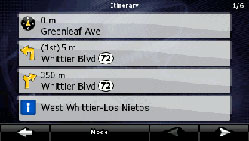
Sur l’écran Carte, vous pouvez afficher l’itinéraire des deux façons suivantes.
Touchez la zone entre le champ Présentation du virage, où est affichée la manoeuvre suivante, et le champ Données de trajet.
En mode Avancé, touchez les touches suivantes : [Menu], [Route], [Itinerary]
Vous disposez des options suivantes sur l’écran Itinéraire :
Touche tactile | Description |
|---|---|
N’importe quel élément de la liste | Ouvre la carte avec la manoeuvre sélectionnée au centre. |
[Mode] | Modifie le niveau de précision de l’itinéraire. Voici les différents niveaux :
|
| Permet de passer d’une page à l’autre pour afficher d’autres éléments de la liste. |
Lorsque la carte est ouverte avec une manoeuvre au centre :
Touche tactile | Description |
|---|---|
 | Effectue un zoom avant sur la carte. |
 | Effectue un zoom arrière sur la carte. |
| Déplace la carte pour afficher la manoeuvre précédente ou suivante. |
[Avoid.] | Ouvre un écran vous permettant d’éviter une partie de l’itinéraire à partir de la manoeuvre sélectionnée. |
Modification de l’itinéraire
Cette fonction est disponible uniquement en mode Avancé.
Touchez les touches suivantes : [Menu], [Route], [Edit Route]
La liste des points d’itinéraire apparaît avec le point de départ en haut de la liste, et la destination finale en bas. S’il y a plusieurs étapes, il se peut que vous deviez faire défiler les pages.
Touchez l’un des points d’itinéraire dans la liste. Vous disposez des options suivantes :
Touche tactile | Description |
|---|---|
 | Le point sélectionné se déplace vers le haut de la liste (il devient une étape à atteindre plus tôt). Touchez la touche à plusieurs reprises pour que ce point devienne le point de départ. |
 | Le point sélectionné se déplace vers le bas de la liste (il devient une étape à atteindre plus tard). Touchez la touche à plusieurs reprises pour que ce point devienne la destination finale. |
 | Inverse l’itinéraire. Le point de départ devient la destination, la destination devient le point de départ, et toutes les étapes sont dans l’ordre inversé. |
[Optimize] | L’itinéraire est optimisé. Le point de départ et la destination ne changent pas de position, mais les étapes sont réordonnées pour que l’itinéraire soit le plus court possible. |
[Remove] | Touchez cette touche pour supprimer le point sélectionné de l’itinéraire. |
Dès que vous quittez cet écran, l’itinéraire est recalculé automatiquement et vous pouvez commencer à naviguer immédiatement.
Écran Informations sur l’itinéraire
L’écran Informations sur l’itinéraire contient toutes les données et certaines des fonctions dont vous avez besoin lorsque vous naviguez. Vous pouvez ouvrir cet écran de deux façons :
Touchez le champ Présentation du virage (
 )
pour l’ouvrir directement à partir de l’écran Carte.
)
pour l’ouvrir directement à partir de l’écran Carte.
En mode Avancé, touchez les touches suivantes dans le menu de Navigation : [Route], [Route Info]
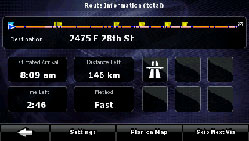
Dans la section supérieure de l’écran, vous pouvez voir des informations sur l’itinéraire actuel. Les champs de cet écran sont constamment mis à jour lorsque l’écran est ouvert.
Lorsque vous ouvrez l’écran, tous les champs contiennent des informations qui vous permettent d’atteindre votre destination finale. Touchez l’un des champs pour afficher les données sur les étapes, du premier point jusqu’à la destination finale.
Les données et fonctions ci-dessous apparaissent à l’écran :
Nom | Description | Fonction |
|---|---|---|
Ligne de l’itinéraire | La partie supérieure de cet écran affiche votre itinéraire planifié sous forme de ligne horizontale. Le point le plus à gauche représente le point de départ de l’itinéraire, et le point le plus à droite, la destination finale. Les drapeaux des étapes qui ponctuent la ligne sont espacés par des intervalles proportionnels à la distance qui les sépare. | Touchez ce champ pour remplacer le contenu de tous les champs de données par des informations sur les étapes. |
Arrivée estimée | Affiche l’heure d’arrivée estimée à la destination finale de l’itinéraire en fonction des informations disponibles pour les segments restants de l’itinéraire. Le calcul ne peut pas prendre en compte les embouteillages et les autres ralentissements possibles. | Touchez ce champ pour remplacer le contenu de tous les champs de données par des informations sur les étapes. |
Distance restante | Affiche la distance que vous devez parcourir pour arriver à la destination finale. | Touchez ce champ pour remplacer le contenu de tous les champs de données par des informations sur les étapes. |
Temps restant | Affiche le temps nécessaire pour arriver à la destination finale de l’itinéraire en fonction des informations disponibles pour les segments restants de l’itinéraire. Le calcul ne peut pas prendre en compte les embouteillages et les autres ralentissements possibles. | Touchez ce champ pour remplacer le contenu de tous les champs de données par des informations sur les étapes. |
Méthode | Ce champ indique de quelle façon l’itinéraire est calculé. Le type d’itinéraire (rapide, court, facile ou économique) apparaît à cet endroit. | Touchez ce champ pour remplacer le contenu de tous les champs de données par des informations sur les étapes. |
Icônes d’avertissement | Des symboles graphiques apparaissent dans ces champs carrés lorsque des avertissements sont associés à l’itinéraire planifié. Comme il s’agit d’avertissements, les icônes affichent toujours des informations pour la totalité de l’itinéraire, même si les champs de données indiquent uniquement des valeurs à partir de votre position actuelle, jusqu’à une étape. | Touchez l’une de ces icônes pour obtenir une explication. |
[Settings] | Ouvre l’écran Options de planification d’itinéraire à partir du menu Réglages. | |
[Plan on Map] | Ouvre l’écran Carte destiné à la planification de l’itinéraire. | |
[Skip Next Via] | Apparaît uniquement s’il existe au moins une étape. | Supprime l’étape suivante de l’itinéraire. |
[Delete Route] | Apparaît uniquement si l’itinéraire ne comporte pas d’étapes. | Supprime l’itinéraire actif. |
Informations sur les points d’intérêt, enregistrement et révision
Un point d’intérêt (POI) est une position jugée utile ou intéressante. Navigation est fourni avec plusieurs milliers de POI. Vous pouvez créer vos propres POI dans cette application.
Les positions des POI sont indiquées sur la carte à l’aide d’icônes spéciales. Les icônes des POI sont de grande taille pour vous permettre de les reconnaître facilement. Elles sont semi-transparentes et ne cachent pas les rues ni les intersections placées en dessous.
Les POI sont regroupés en plusieurs catégories et sous-catégories. L’icône d’un POI fourni avec la carte affiche le symbole de la catégorie de POI. Lorsque vous enregistrez votre propre POI, vous pouvez sélectionner une icône pour celui-ci, indépendamment de la catégorie de POI dans laquelle vous l’avez placé.
Enregistrement des POI
Pour
enregistrer un POI, placez le curseur ( ) sur la position souhaitée, puis
touchez les touches suivantes : [Cursor], [More Options], [Save as
POI]
) sur la position souhaitée, puis
touchez les touches suivantes : [Cursor], [More Options], [Save as
POI]
Gestion des POI
Vous pouvez sélectionner les groupes de POI à afficher et à masquer sur la carte, ainsi que les niveaux de zoom auxquels sont visibles les icônes de POI. Vous pouvez gérer vos POI enregistrés au même endroit. Un POI enregistré peut être renommé, déplacé dans un groupe de POI différent, son icône peut être modifiée, ou un numéro de téléphone et des informations supplémentaires peuvent lui être ajoutés. Touchez les touches suivantes : [Menu], [Manage], [POI]
Gestion des critères de recherche enregistrés
Vous pouvez gérer la liste des critères de recherche précédemment enregistrés pour trouver facilement les types de POI fréquemment recherchés. Touchez les touches suivantes : [Menu], [Manage], [Saved Search Criteria]
Touche tactile | Description |
|---|---|
Touche portant le nom du critère de recherche enregistré | Touchez cette touche pour renommer la recherche enregistrée. |
 | Supprime l’élément sélectionné dans la liste. |
[Clear All] | Supprime toute la liste. |
| Permet de passer d’une page à l’autre pour afficher d’autres éléments de la liste. |
[<Add new search>] | Touchez cette touche pour enregistrer un nouveau critère de recherche. En suivant la même procédure que pour la recherche des POI, sélectionnez d’abord la référence de la recherche, puis le sous-groupe ou groupe de POI dans lequel effectuer la recherche. |


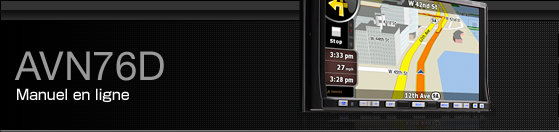

 s’affiche.
Touchez-la pour passer en mode 2D. En mode 2D,
s’affiche.
Touchez-la pour passer en mode 2D. En mode 2D,  s’affiche. Touchez-la pour
passer en mode Nord en haut. En mode Nord en haut,
s’affiche. Touchez-la pour
passer en mode Nord en haut. En mode Nord en haut,  s’affiche. Touchez-la pour passer
en mode 3D.
s’affiche. Touchez-la pour passer
en mode 3D.